ソニーのNeural Network ConsoleでCPUとGPUの処理を切り替えるのは至って簡単。
あらかじめCUDAはインストールされている必要がありますが、Neural Network Consoleの右上の設定ボタンをクリックします。

次に表示された画面の ENGINEタブを選択し、CPU もしくは GPU を選択すれば、それだけで切り替わります。
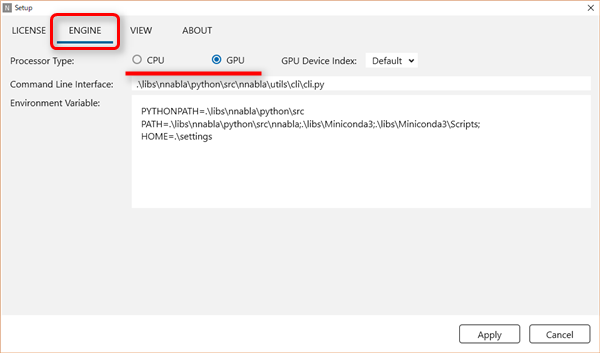
GPUにエラーが出なければ(train_errorやvalid_errorは別)、設定が出来ているとのことですが、あまりに実感がないので、サンプルプロジェクトの学習時間の比較を行いました。
| プロジェクト | CPU処理 | GPU処理 |
| 01_logostic_regression | 3秒 | 6秒 |
| 02_binary_cnn | 50秒 | 7秒 |
| LeNet | 4分52秒 | 31秒 |
※CPU:i7-7700K(4.2GHz)、GPU:GeForce GTX1080
やっぱりGPUは早い!
今回は、学習時間が待てるレベルの物を選んで比較しましが、ニューラルネットワークによっては、CPU処理では数時間かかりそうなものもあるので、効果は大きそうです。
関連記事
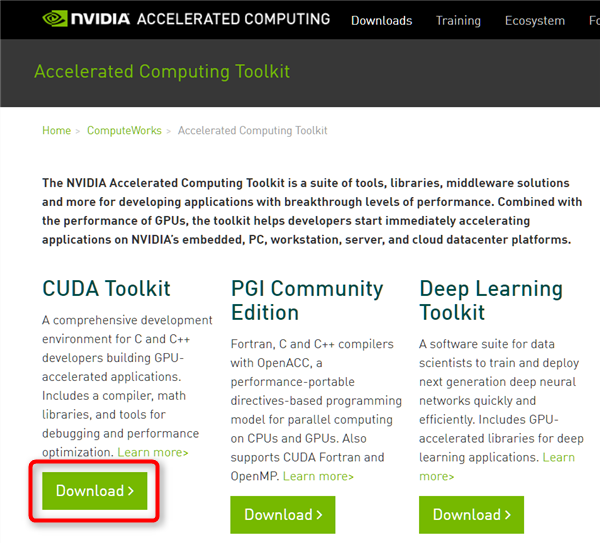
CUDAの入手、ダウンロード、インストール方法
最近はDeep Learningの処理をやろうとすると、ほぼGPUのボードは必須の様なので、比較的最近PCを新調したのですが、私のPCの環境は Windows10 NVIDIA GeForce GTX 1080 Visual Studi...
←Deep Learningへ戻る

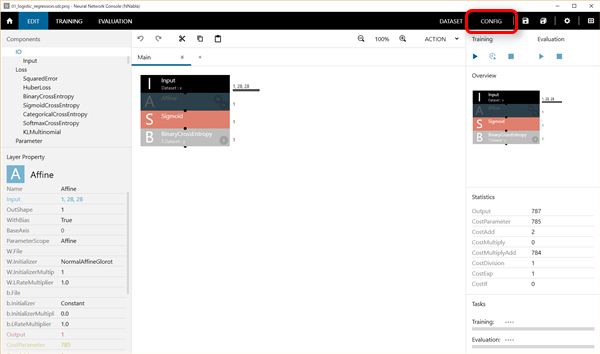
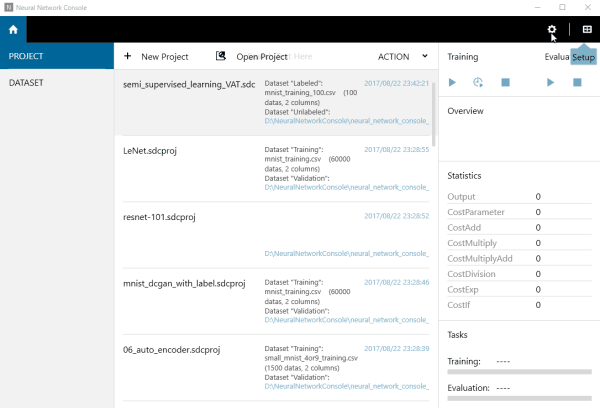
コメント